NVIDIA驱动怎么添加游戏?英伟达驱动添加游戏教程
更新日期:2023-09-22 08:31:11
来源:投稿
手机扫码继续观看

我们很多人的电脑使用的都是英伟达的NVIDIA显卡,那么都会在电脑中安装NVIDIA显卡驱动,不少用户想要获得更好的游戏体验,想要知道怎么在英伟达驱动中添加游戏进行优化,针对这个问题,今日的软件教程就为大伙讲解操作方法,有需要的用户欢迎来纯净之家查看详细步骤。
![]()
NVIDIA Game Ready 537.34 显卡驱动 官方版 [电脑软件]
大小:643.37 MB 类别:系统相关 立即下载英伟达驱动添加游戏教程
1、安装后,将游戏添加进去,点击优化,即可使用。
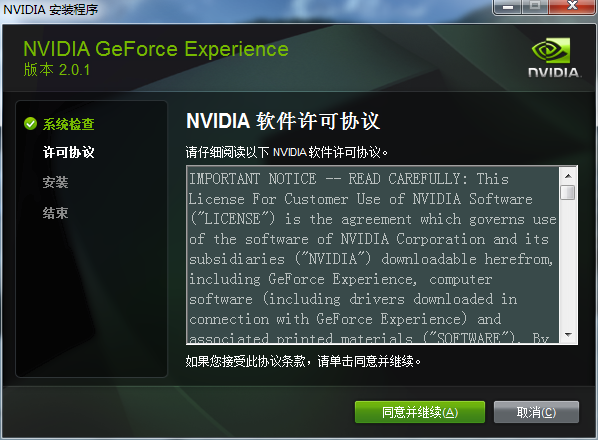
2、首先,我们打开GeForce Experience主界面,然后点击绿色的开始。
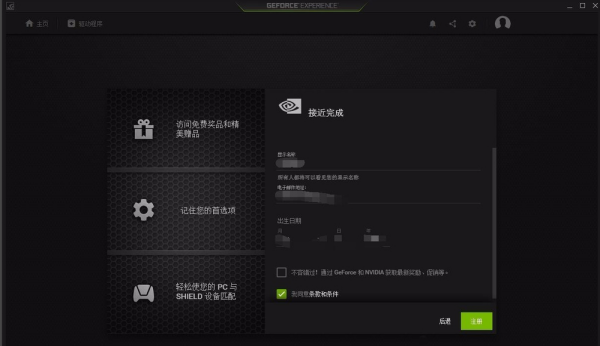
3、这时,我们需要登录GeForce Experience,有很多快捷登录方式可以选择,我们任意选择一个。
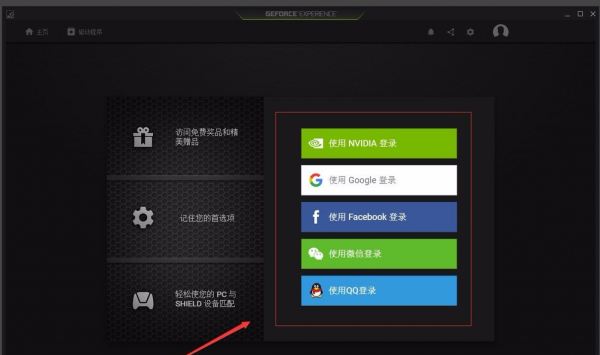
4、不管你选择任何一种方式,下面都会要求再次填写一下个人资料,这里尤其要注意电子邮件,因为一会要验证,而且这一步不能跳过。
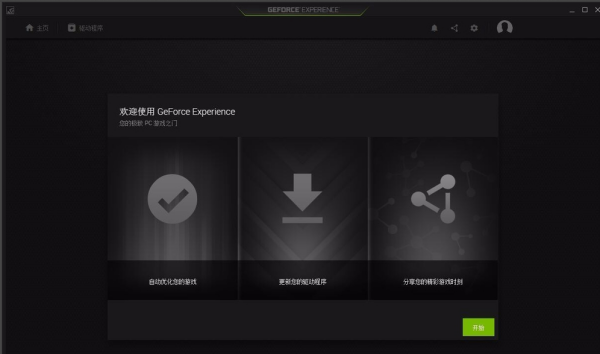
5、接下来会发送一份邮件到你的邮箱,在邮箱内打开点击确认即可,然后回到GeForce Experience勾选自动优化新添加的游戏。
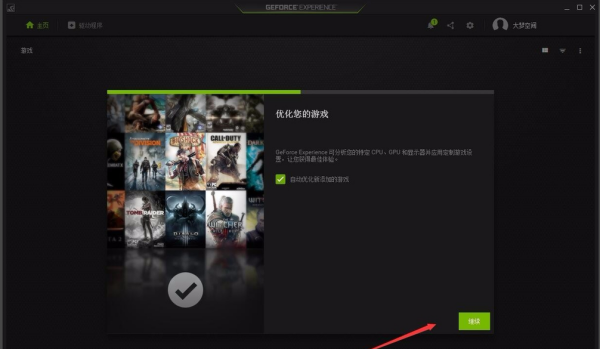
6、注意GeForce Experience识别游戏后,他可能会给出英文名称,而不是中文。
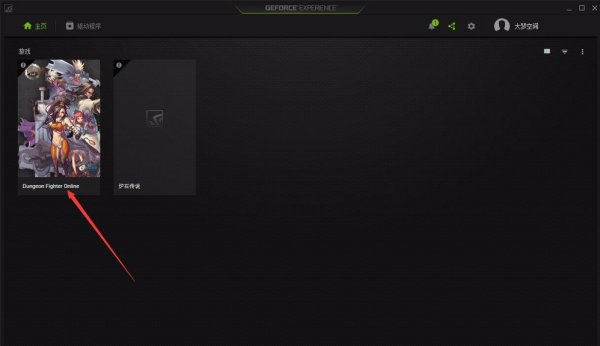
7、然后注意最重要的一点:GeForce Experience会静默扫描全盘,把所有电脑安装的可优化的游戏全部扫出来(包括重复的)。
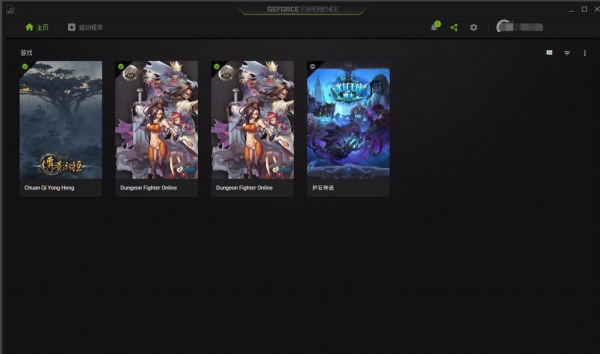
该文章是否有帮助到您?
常见问题
- monterey12.1正式版无法检测更新详情0次
- zui13更新计划详细介绍0次
- 优麒麟u盘安装详细教程0次
- 优麒麟和银河麒麟区别详细介绍0次
- monterey屏幕镜像使用教程0次
- monterey关闭sip教程0次
- 优麒麟操作系统详细评测0次
- monterey支持多设备互动吗详情0次
- 优麒麟中文设置教程0次
- monterey和bigsur区别详细介绍0次
系统下载排行
周
月
其他人正在下载
更多
安卓下载
更多
手机上观看
![]() 扫码手机上观看
扫码手机上观看
下一个:
U盘重装视频












